ReiBoot - Logiciel de réparation de système iOS gratuit
Réparer 150+ problèmes iOS & Mettre à jour/Enlever iOS 26 sans perte de données
ReiBoot - Outil de réparation iOS
Réparer 150+ problèmes iOS & Mettre à jour/Enlever iOS 26 sans perte de données
Avez-vous déjà été dans une situation où votre nouvel iPhone 14 ne s'allume pas et reste bloqué sur un écran noir même après avoir essayé de le toucher et de le tapoter ? Ou bien vous êtes assis sur votre ordinateur en ce moment même parce que votre iPhone 14 ne s'allume pas ? Dans ce cas, cet article vous dira comment faire si votre iPhone ne s'allume pas et vous proposera plusieurs moyens de le remettre en marche.
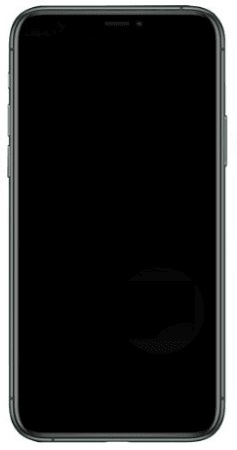
Avant de passer aux solutions pour réparer un iPhone qui ne s'allume pas, découvrons pourquoi votre iPhone 14 ne s'allume pas en premier avec le plus. Ci-dessous, nous avons répertorié toutes les raisons possibles.
Batterie déchargée
Lorsque la batterie de votre iPhone est complètement déchargée, elle ne s'allume pas et reste morte jusqu'à ce que la batterie atteigne une certaine quantité de jus.
Problème logiciel
Si votre iPhone fonctionne mais s'éteint soudainement et ne se rallume pas, il est probable que certaines applications se comportent mal ou se bloquent, ou qu'une mise à jour iOS échoue, ce qui fait que le téléphone cesse de fonctionner et reste bloqué sur un écran noir.
Dommages matériels
La dernière raison courante pour laquelle votre iPhone 14 ne s'allume pas est due à des dommages matériels. Si vous avez récemment laissé tomber votre téléphone et même s'il n'y a pas de fissures sur l'écran, il pourrait être empêché de s'allumer.
Maintenant que vous savez pourquoi votre iPhone ne s'allume pas, parlons maintenant des solutions. Voici ce qu'il faut faire si votre iPhone ne s'allume pas.
Lorsque votre iPhone 14 ne s'allume pas et que vous êtes sûr qu'il est chargé, vous pouvez essayer de forcer un redémarrage. Un simple redémarrage forcé peut être efficace pour réparer un iPhone qui ne s'allume pas en raison d'un problème mineur du système. Voici comment vous pouvez le faire.
Et enfin, maintenez votre doigt sur le bouton latéral de votre iPhone jusqu'à ce que le logo Apple apparaisse à l'écran.

Si vous ne voyez pas le logo Apple sur l'écran après avoir effectué le redémarrage forcé, il est probable que votre iPhone soit à court de batterie. Dans ce cas, vous pouvez essayer de brancher le téléphone sur une source d'alimentation et laisser votre téléphone en charge pendant un certain temps. Cela peut prendre un certain temps pour que la batterie démarre après l'avoir mise dans un chargeur. Attendez donc patiemment que le téléphone redémarre automatiquement lorsque sa batterie atteint un certain seuil.

In case your iPhone still won't start up after being charged for a long time, the problem can be in your charger or lightning cable. A fault charger or cable can stop the phone battery from charging and that's the possible reason why your iPhone died and wont turn on while charging. Therefore, try to plug in your charger or connect your cable to another device. If the device does not respond to them, it means that you need to replace your charger or try a different USB cable. However, if there is nothing wrong with your iPhone accessories, then the phone itself may be the culprit and you need to jump to the following workaround.
Dans le cas où votre iPhone ne s'allume pas pendant le chargement ou que votre iPhone s'éteint et ne se rallume pas, les problèmes de logiciel ou de système doivent en être responsables. Pour éliminer efficacement tout problème logiciel ou système sur votre iPhone, vous pouvez essayer d'utiliser un logiciel tiers appelé Tenorshare ReiBoot. ReiBoot est un outil remarquable qui peut résoudre jusqu'à plus de 150 problèmes système tels que l'iPhone bloqué sur la pomme, l'iPhone ne s'allume pas et reste bloqué sur la boucle du mode de récupération. Et pas seulement cela, vous pouvez résoudre la plupart des problème de logiciel iOS en quelques minutes.
Voici comment réparer un iPhone qui ne s'allume pas à l'aide de Tenorshare ReiBoot.
Téléchargez le logiciel Tenorshare ReiBoot sur votre ordinateur, disponible sur PC Windows et Mac. Connectez ensuite votre iPhone 14 à votre ordinateur et ouvrez le logiciel. Appuyez sur « Entrer en mode de Récupération » et attendez 2 à 3 minutes.

Après cela, votre téléphone entrera avec succès en mode de récupération.

Pour quitter le mode de récupération, cliquez sur "Sortir du mode de récupération" depuis l'interface. Votre appareil iOS redémarrera à l'état normal en une minute
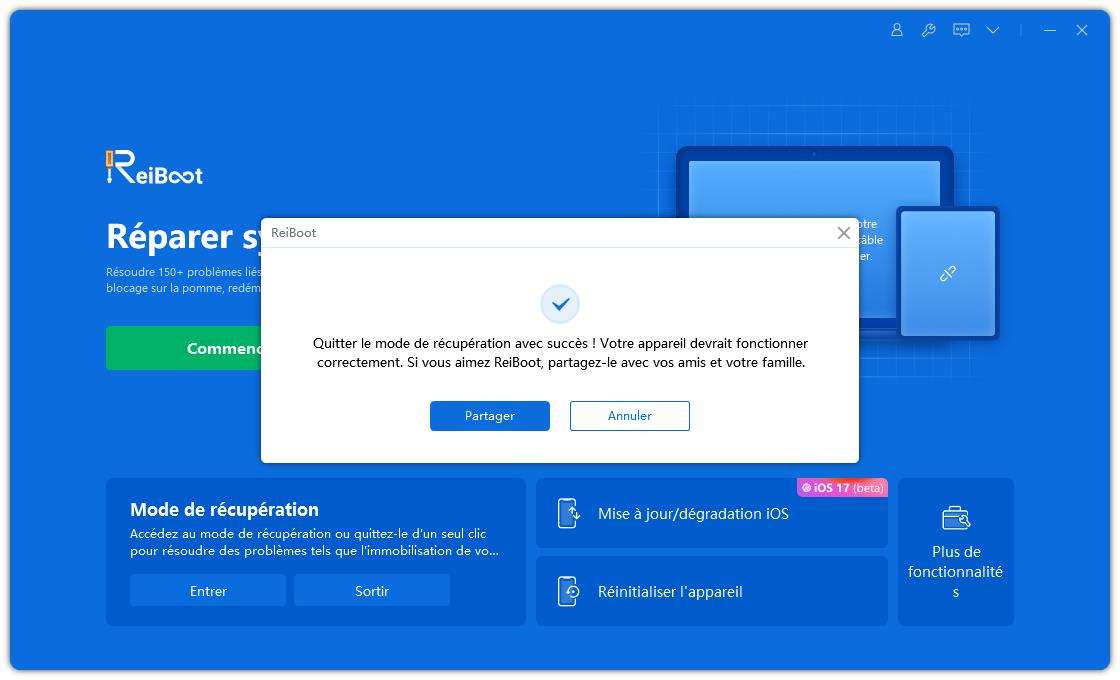
Si quelque chose ne va toujours pas avec votre iPhone, cliquez sur le bouton Commencer de l'interface, puis sélectionnez Réparation standard pour résoudre les problèmes sur votre iPhone.

Cliquez sur Télécharger pour obtenir le dernier package de micrologiciel pour votre téléphone.

Une fois le micrologiciel téléchargé, cliquez sur Lancer la réparation standard et attendez que le processus soit terminé.
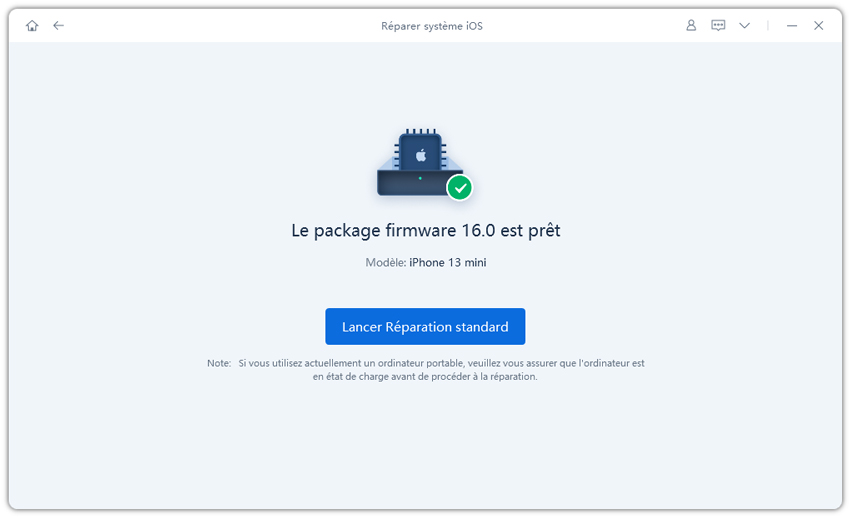
Votre iPhone redémarrera automatiquement sans perte de données une fois la réparation terminée.

En plus d'utiliser un outil de réparation iOS, vous pouvez également réparer un iPhone qui ne s'allume pas en mettant votre appareil en mode DFU via iTunes. Le mode DFU peut aider à remettre un appareil problématique en bon état de fonctionnement, cependant, votre iPhone sera ramené aux bases avec lesquelles il était fourni, ce qui signifie que vous perdrez toutes vos données iPhone.
Cela dit, voici les étapes que vous pouvez suivre pour mettre votre appareil en mode DFU et dépanner l'iPhone qui ne s'allume pas.
Relâchez le bouton latéral mais continuez à appuyer sur le bouton de réduction du volume pendant encore 10 secondes. Si l'écran reste totalement noir, dès que le téléphone est reconnu par iTunes, alors il est en mode DFU.

si vous voyez l'écran « Brancher sur iTunes », vous l'avez tenu trop longtemps et vous devez réessayer
Vous avez la possibilité de restaurer ou de mettre à jour le logiciel de votre iPhone sur iTunes, choisissez Restaurer le téléphone pour réparer et restaurer votre iPhone 14 comme neuf.

Les gens transportent leur téléphone partout. Par conséquent, il y a de nombreuses chances que votre téléphone tombe en panne et qu'il soit endommagé ou qu'il tombe dans l'eau. Si votre iPhone ne s'allume pas après une chute récente ou s'il est mouillé et ne s'allume pas, vous devez contacter l'assistance Apple et le faire vérifier par un technicien agréé Apple. C'est toujours une bonne idée de prendre rendez-vous au Genius Bar sur le site Web du lien avant de vous rendre à l'Apple Store le plus proche pour résoudre le problème ou le problème matériel.
L'iPhone 14 ne s'allume pas peut être terrifiant. Si votre iPhone 14 ne s'allume pas et que vous êtes sur le point de faire une mini crise cardiaque, respirez profondément et suivez les instructions de cet article pour savoir quoi faire lorsque votre iPhone ne s'allume pas. Toutefois, si vous souhaitez effectuer le travail sans aucun problème, vous devez essayer de résoudre le problème à l'aide du logiciel Tenorshare ReiBoot, puisqu'il vous fera économiser des efforts, de l'argent et du temps !

Tenorshare ReiBoot -Résoudre les problèmes iOS
puis rédigez votre avis
Par Chloé Blanchet
2025-12-10 / iPhone 14